Підрахувати кількість символів у діапазоні в Excel
У цій статті пояснюється формула для підрахунку загальної кількості символів, які відображаються в діапазоні комірок у Excel.

Як підрахувати кількість символів у діапазоні комірок у Excel?
Загальна формула
=SUMPRODUCT(LEN(range))
аргументація
Діапазон: Діапазон, для якого потрібно підрахувати кількість усіх символів.
Як користуватися цією формулою?
Як показано на скріншоті нижче, ви хочете порахувати всі символи в діапазоні B5: B8, будь ласка, виконайте наступне.

1. Виберіть порожню комірку для виведення результату.
2. Введіть формулу нижче і натисніть на Що натомість? Створіть віртуальну версію себе у ключ
=SUMPRODUCT(LEN(B5:B8))

Тоді ви зможете побачити, що підраховуються всі символи, включаючи літери, пробіли та символи в заданому діапазоні.
Порада: Іншою альтернативною формулою є поєднання функції SUM та функції LEN. У цьому випадку введіть формулу нижче в порожню комірку, а потім натисніть клавіші Ctrl + Shift + Enter, щоб отримати загальну кількість символів.
=SUM(LEN(B5:B8))
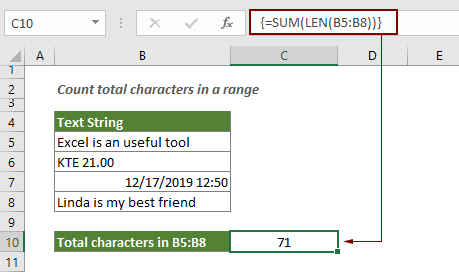
Як працює ця формула
=SUMPRODUCT(LEN(B5:B8))
- 1. LEN(B5:B8): Функція LEN обчислює довжину рядка для кожної комірки у вказаному діапазоні та повертає довжину як масив чисел. Тут результат {23; 9; 16; 23};
- 2. SUMPRODUCT({23;9;16;23}): Функція SUMPRODUCT підсумовує всі числа в масиві і повертає результат: 23 + 9 + 16 + 23 = 71.
Супутні функції
Функція Excel LEN
Функція LEN повертає кількість символів у текстовому рядку.
Функція Excel SUMPRODUCT
Функцію SUMPRODUCT можна використовувати для множення двох або більше стовпців або масивів разом, а потім отримати суму добутків.
Пов’язані формули
Підрахуйте входження конкретних символів у комірку Excel
Цей підручник представляє, як застосовувати формули на основі функцій LEN та SUSTITUTE для підрахунку кількості випадків, коли певний символ з’являється в комірці Excel.
Підрахувати певні символи в діапазоні комірок
Цей підручник вводить деякі формули для підрахунку кількості випадків, коли певний символ з’являється в діапазоні в Excel.
Підрахуйте конкретні слова в комірці в Excel
У цій статті буде запропоновано формулу для підрахунку кількості випадків, коли певне слово з’являється в комірці в Excel.
Підрахуйте конкретні слова в діапазоні в Excel
У цій статті пояснюється формула для підрахунку кількості випадків, коли певне слово з’являється в діапазоні комірок у Excel.
Підрахуйте кількість символів у комірці в Excel
Загальна кількість символів включає не лише всі літери, але також усі пробіли, розділові знаки та символи в комірці. Дотримуйтесь цього підручника, щоб легко підрахувати загальну кількість символів у комірці за допомогою функції LEN в Excel.
Найкращі інструменти для підвищення продуктивності офісу
Kutools для Excel - допомагає виділитися з натовпу
Kutools для Excel має понад 300 функцій, Переконайтеся, що те, що вам потрібно, знаходиться лише на відстані одного кліка...

Вкладка Office - увімкніть читання та редагування вкладок у Microsoft Office (включаючи Excel)
- Одна секунда для перемикання між десятками відкритих документів!
- Щодня зменшуйте сотні клацань мишею, прощайте руку миші.
- Збільшує вашу продуктивність на 50% під час перегляду та редагування декількох документів.
- Додає ефективні вкладки в Office (включно з Excel), як у Chrome, Edge та Firefox.
